Como conectar o Kindle Fire a uma televisão

A Amazon(Amazon) desenvolveu um minicomputador tablet conhecido como Kindle Fire . Ele oferecia provisão para transmitir filmes e programas do Amazon Prime e também para ler livros da loja Kindle(Kindle store) . Com milhões de usuários em todo o mundo, é usado principalmente para assistir a vídeos. Muitas pessoas preferem assistir a vídeos em uma tela maior. Você pode fazer isso conectando o Kindle Fire(Kindle Fire) a uma televisão com a ajuda de um Fire TV , um adaptador HDMI(HDMI Adapter) ou um dispositivo Miracast(Miracast device) . Se você também deseja assistir ao conteúdo oferecido pela Amazon na TV, compilamos um guia perfeito que o ajudará a conectar o Kindle Fire à sua televisão(connect Kindle Fire to your Television) .

Como conectar o Kindle Fire(Kindle Fire) a uma televisão
Você pode verificar se o seu Kindle Fire suporta espelhamento(Screen Mirroring) de tela da seguinte forma:
1. Vá para Configurações (Settings ) e toque em Opções de exibição(Display ) no seu Kindle Fire
2. Se as opções de exibição(Display) estiverem disponíveis, seu dispositivo suporta espelhamento de exibição. Você pode usar qualquer um dos métodos a seguir para conectar o Kindle Fire e a Televisão(Kindle Fire and Television) .
Observação:(Note:) se as opções de exibição(Display) não estiverem disponíveis, o modelo Kindle Fire que(Kindle Fire model) você possui não oferece o recurso de espelhamento de exibição.
Método 1: Use o Fire TV(Use Fire TV) para conectar o Kindle Fire(Connect Kindle Fire) a uma televisão
Observação:(Note:) as etapas a seguir são aplicáveis apenas a tablets Fire com Fire OS 2.0(Fire OS 2.0) ou superior. Isso inclui modelos como HDX , HD8 , HD10 , etc, e também certifique-se de ter acesso à caixa Amazon Fire TV(Amazon Fire TV box) / Amazon Fire TV Stick .
Antes de tentar conectar os dois dispositivos, certifique-se de que os seguintes critérios sejam atendidos:
- Ambos os dispositivos Fire TV e tablets Kindle Fire estão conectados à mesma rede.
- A rede sem fio utilizada tem (wireless network)acesso à internet(internet access) estável e rápido .
- Ambos os dispositivos estão sendo usados com as mesmas credenciais da Amazon .
1. Estabeleça uma conexão entre o Fire TV e a televisão(Fire TV and television) conectando um cabo HDMI padrão à porta HDMI(HDMI port) da TV.

2. Leia também como transmitir para Firestick a partir de um PC com Windows(Windows PC) . Agora ligue a Televisão e espere(Television and wait) que o dispositivo Fire TV seja executado; Agora vá para Configurações(Settings ) no Fire TV.
3. Nas configurações, navegue até Exibição e sons(Display & Sounds ) e ative a opção intitulada Notificações da segunda tela.(Second Screen Notifications.)
4. Escolha o vídeo(video ) a ser reproduzido em seu tablet.

Nota: (Note: ) Somente o Amazon Fire TV(Amazon Fire TV) pode ser usado para acessar Fire HDX 8.9(access Fire HDX 8.9) ( Gen 4 ), Fire HD 8 ( Gen 5 ) e Fire HD 10 ( Gen 5 ).
Método 2: Use o adaptador HDMI(HDMI Adapter) para conectar o Kindle Fire(Connect Kindle Fire) a uma televisão
Observação:(Note:) as etapas a seguir são aplicáveis apenas para modelos Kindle Fire(Kindle Fire Models) , como HD Kids , HDX 8.9 , HD7 , HD10 , HD8 e HD6 .
1. Em primeiro(First) lugar, você precisa de um cabo HDMI padrão.
2. Estabeleça uma conexão entre o adaptador HDMI e a televisão conectando um cabo HDMI padrão à porta HDMI da TV.(connecting a standard HDMI cable to the HDMI port of the TV.)

3. Agora, conecte o conector micro-USB(micro-USB connector) encontrado no adaptador HDMI no Kindle Fire .
4. Por fim, conecte um cabo de alimentação(power cable) entre o telefone e o adaptador. Certifique-se de que o cabo de alimentação(power cable) esteja conectado à tomada da parede(wall outlet) e que o interruptor esteja ligado.
Leia também:(Also Read:) Como redefinir o Kindle Fire de forma suave e forçada(Soft and Hard Reset Kindle Fire)
Método 3: Use o Miracast para conectar o Kindle Fire(Connect Kindle Fire) a uma televisão
Nota:(Note:) As etapas a seguir são aplicáveis apenas ao modelo HDX(HDX model) do Kindle Fire .
1. Em primeiro lugar, você precisa de um dispositivo compatível(device compatible) com Miracast , como o Miracast Video Adapter .
2. Estabeleça uma conexão entre o Adaptador de Vídeo Miracast e a televisão(Miracast Video Adapter and television) conectando um cabo HDMI padrão à porta HDMI(HDMI port) da TV. Certifique-se de que o Adaptador(Adapter) funcione na mesma rede que seu dispositivo Kindle Fire(Kindle Fire device) .
3. Agora ligue o dispositivo Fire TV e vá para Configurações.(Settings.)
4. Em configurações, navegue até Sons(Sounds ) e selecione-o.
5. Verifique a opção Display Mirroring e clique em Connect. Uma vez feito, o vídeo selecionado será exibido na televisão.
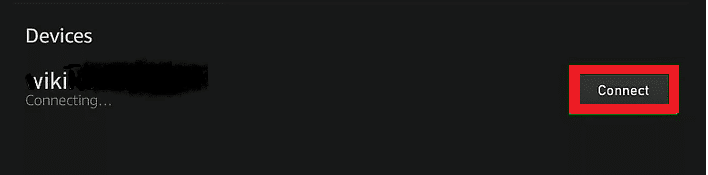
Leia também:(Also Read: ) Como configurar e usar o Miracast(Use Miracast) no Windows 10 ?
Método 4: Use a porta HDMI(HDMI Port) para conectar o Kindle Fire(Connect Kindle Fire) a uma televisão
Usando um cabo Micro HDMI padrão para HDMI padrão(standard Micro HDMI to standard HDMI cable) , você pode conectar um Kindle Fire HD à sua televisão. O método é aplicável apenas para o Kindle Fire 2012 HD(HD Kindle Fire) .

Estabeleça uma conexão entre o dispositivo e a televisão(device and television) conectando um cabo HDMI padrão à porta HDMI(HDMI port) da TV. Essa conexão também fornecerá acesso ao conteúdo de áudio.
Nota:(Note:) Lembre-se sempre de que este método é aplicável apenas para novos aparelhos de televisão HD(HD television) .
Para aparelhos de televisão analógicos(analog television) mais antigos , você precisará de um conversor que converta sinais digitais em sinais analógicos. Isso o tornará compatível com os 3 conectores RCA na parte traseira da TV, juntamente com o cabo Micro HDMI para HDMI padrão(Standard HDMI cable) .
Agora, você pode assistir a vídeos usando o Kindle Fire HD(Kindle Fire HD) na TV.
Recomendado:(Recommended:)
- Corrigir Amazon Fire Tablet não liga(Turn)
- Como fazer hard reset no iPad Mini
- Corrigir(Fix) Esta cópia do Windows não é um erro genuíno
Esperamos que este guia tenha sido útil e que você tenha conseguido conectar o Kindle Fire a uma televisão(connect Kindle Fire to a Television) . Deixe-nos saber se esses métodos funcionaram para o seu modelo Kindle Fire(Kindle Fire model) . Se você tiver alguma dúvida/comentário sobre este artigo, sinta-se à vontade para soltá-los na seção de comentários.
Related posts
Como redefinir o Kindle Fire de forma suave e forçada
Amazon Fire Tablet Wo Não ligue? Top 6 Ways para consertá-lo
Como corrigir o livro Kindle que não está baixando
8 melhores aplicativos de espelhamento de TV de fogo 2022
Como conectar Kindle Fire a Windows PC em Wireless Mode
Como jogar Pokémon Go no PC? (Step-by-Step Guide)
Find GPS Coordinate para qualquer local
Fix macOS Big Sur Problems (13 Issues Fixed)
Fix League de Legends Black Screen em Windows 10
Como Hard Reset Samsung Galaxy S9 (2021)
6 Ways para remover Duplicates em folhas Google
3 Ways remover Slideshow From Any Website
Como remover Google or Gmail Profile Picture?
Como Fix No Camera Found em Google Meet (2021)
Como Repair Corrupted AVI Files para Free
Como excluir Snapchat Messages and Conversations
Como restaurar o Old YouTube Layout (2021)
Como Permanently Delete Instagram Account
Fix Facebook Messenger Waiting para Network Error
Como Fazer a ligação Facebook para Twitter (2021)
